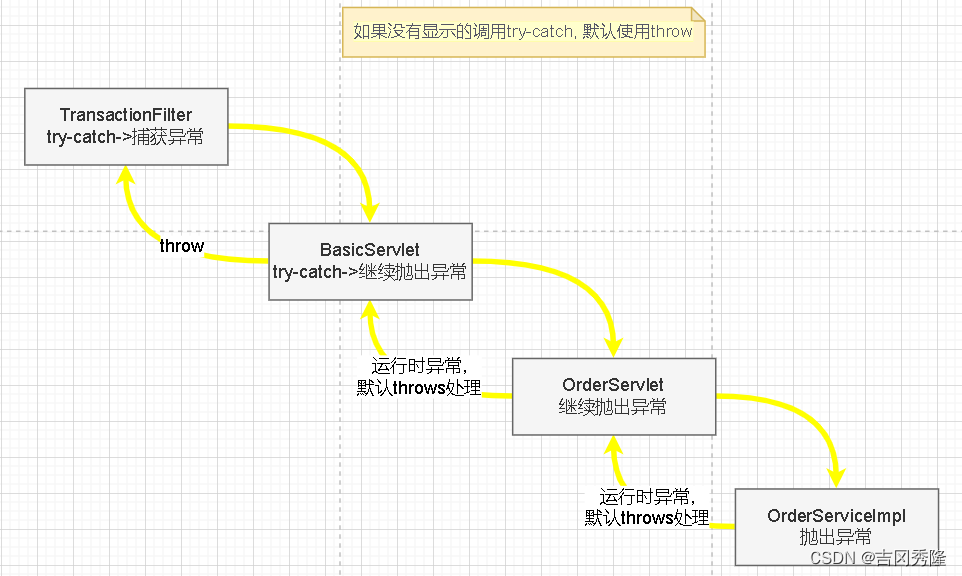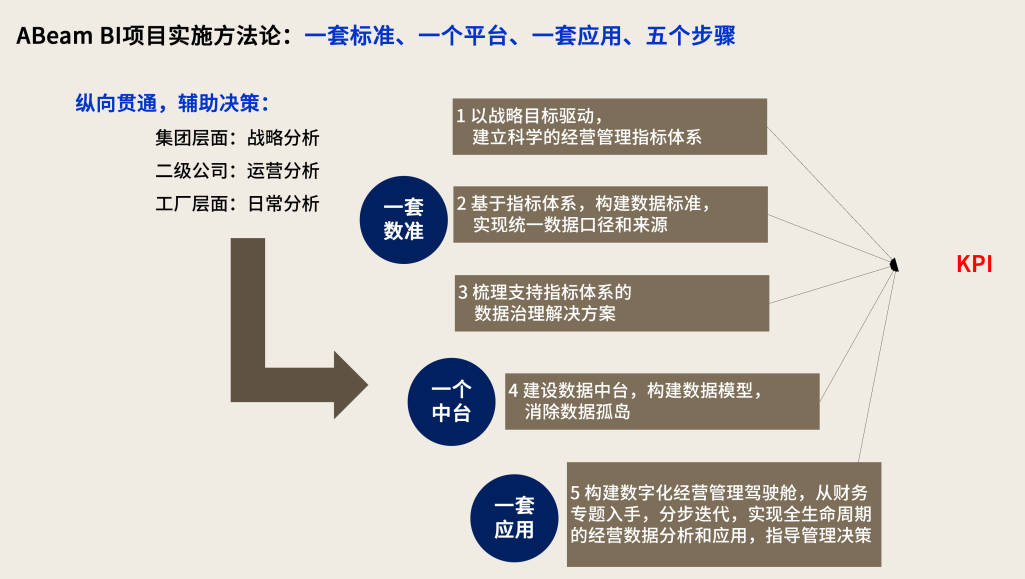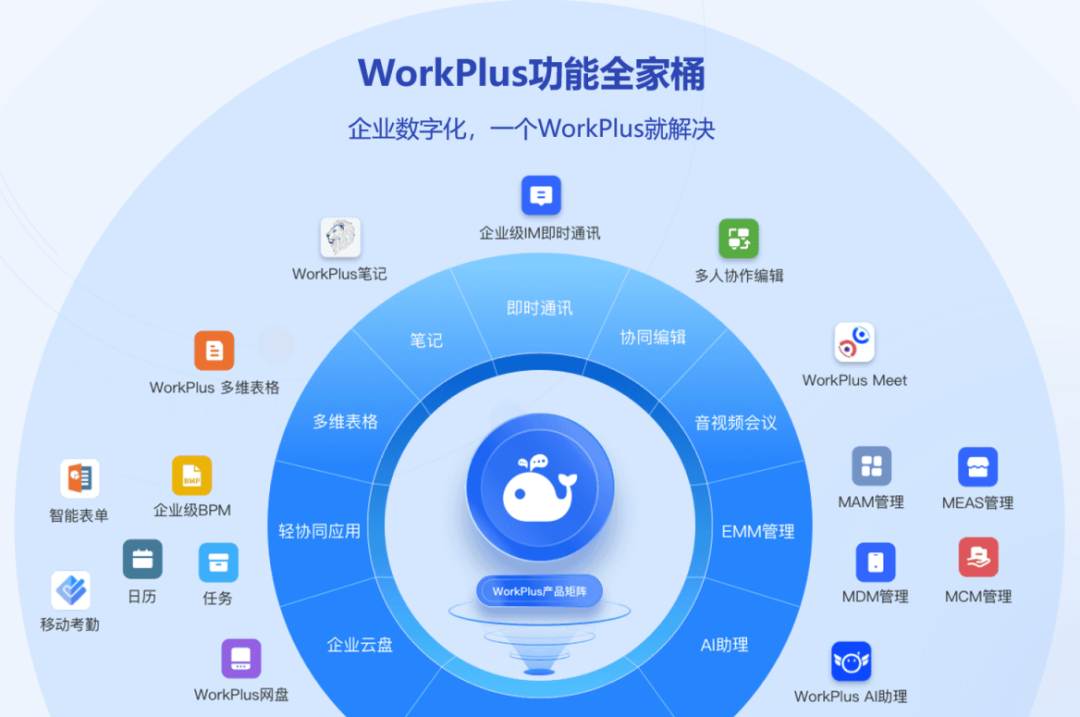手游里面很多类型的游戏都需要用到遥感功能,例如王者荣耀,和平精英等,之前的摇杆功能都是用类似于Easy Touch的插件进行开发的,今天不借助任何插件来实现虚拟摇杆的功能。

一般虚拟摇杆的组成都是由轮盘和遥感的点组成,轮盘控制位移,限制在某个区域内,而点则是控制旋转,限制在轮盘内,因此需要用到的是Unity自带的UI事件,因此创建一个名为UIEventListener的类,去实现IPointerDownHandler,IPointerUpHandler,IDragHandler方法,通过事件监听回调来处理。
using UnityEngine;
using UnityEngine.EventSystems;
namespace CS
{
[AddComponentMenu("UI/UIEventListener")]
public class UIEventListener : MonoBehaviour,IPointerDownHandler,IPointerUpHandler,IDragHandler
{
public Action<PointerEventData> OnDownEvent;
public Action<PointerEventData> OnUpEvent;
public Action<PointerEventData> OnDargEvent;
public static UIEventListener Get(GameObject go)
{
UIEventListener listener = null;
if (go != null)
{
listener = go.GetComponent<UIEventListener>();
if (listener == null)
{
listener = go.AddComponent<UIEventListener>();
}
}
return listener;
}
public void OnPointerDown(PointerEventData eventData)
{
OnDownEvent?.Invoke(eventData);
}
public void OnPointerUp(PointerEventData eventData)
{
OnUpEvent?.Invoke(eventData);
}
public void OnDrag(PointerEventData eventData)
{
OnDargEvent?.Invoke(eventData);
}
}
下面贴出完整代码,接下来对虚拟摇杆进行处理,监听这三个事件,其中mTouchMaxDir是虚拟摇杆的点距离轮盘中心的最大距离,也就是你遥感点能拉到多远,而由于在不同分辨率下,这个距离其实并非是固定的,因此就和我上一篇Unity实现经验条动态自适应一样,以实际画布的高比屏幕的高得到当前高的比值,然后乘以固定的最远拉伸距离,就能得到当前分辨率下的自适应拉伸距离。为了限制轮盘的位置,因此需要设置一张矩形的底图,将其aplha设置为0,表示轮盘可移动的范围。

在我们按下的时候,记录开始按下的位置,已经显示遥感点,将按下的位置赋值给轮盘,而抬起的时候,隐藏摇杆点,重置轮盘的位置,这个都很简单,然后我们在OnDrag拖拽事件中,首先我们得到遥感的方法,通过遥感的最终位置-开始位置 = 方向,由于我们遥感点是需要限定在轮盘内的,因此需要用距离来判断,因此通过方向的magnitude得到当前遥感点的距离,来判断是否超过我们之前设定的最大遥感距离,如果超出了就用 Vector2.ClampMagnitude(dir, mTouchMaxDir) API限制在这个mTouchMaxDir最大距离内,然后我们遥感点的位置就是我们开始位置+限制在最大距离的Dir ,如果没有超出就直接等于我们Drag传出的位置即可,这里的位置需要注意,都是postion,也就是世界坐标的位置,因为我们UIEvent事件中传出的eventData中的Position是世界坐标位置
public class UI_MainCityPanel : View<UI_MainCityPanel, MainCityScene>
{
private Image mDirBgImg;
private Image mDirPointImg;
private Vector2 mStartPos = Vector2.zero;
private Vector2 mDefaultPos = Vector2.zero;
private float mTouchMaxDir;
public override void IAwake()
{
base.IAwake();
InitComponment();
OnTouchEvent();
}
private void InitComponment()
{
mPowerImg = transform.Index<Image>("F_PowerImg");
mDirBgImg= transform.Index<Image>("F_DirBg");
}
private void OnTouchEvent()
{
mTouchMaxDir = Screen.height * 1.0f / Consts.ScreenHeight * Consts.TouchPointMaxLen;
mDirPointImg.SetActiveState(false);
mUIEvtListener = UIEventListener.Get(gameObject);
mUIEvtListener.OnDownEvent += (eventData =>
{
mStartPos = eventData.position;
mDirPointImg.SetActiveState(true);
mDirBgImg.transform.position = eventData.position;
});
mUIEvtListener.OnUpEvent += (eventData =>
{
mDirPointImg.transform.localPosition = mDefaultPos;
mDirPointImg.SetActiveState(false);
mDirBgImg.transform.localPosition = mDefaultPos;
});
mUIEvtListener.OnDargEvent += (eventData =>
{
Vector2 dir = eventData.position - mStartPos;
float length = dir.magnitude;
if (length > mTouchMaxDir)
{
Vector2 clampDir = Vector2.ClampMagnitude(dir, mTouchMaxDir);
mDirPointImg.transform.position = mStartPos + clampDir;
}
else
{
mDirPointImg.transform.position = eventData.position;
}
});
}
}
下面看演示效果